Velký počet uživatelů PC preferuje použití myši nebo touchpadu přes klávesové zkratky pro zavření a otevření záložek webového prohlížeče. Pokud k zavírání a otevírání karet používáte také myš nebo dotykovou plochu, občas pravděpodobně omylem zavřete důležité karty klepnutím na tlačítko Zavřít.
Rozšíření jsou k dispozici pro prohlížeče třetích stran pro ochranu nebo uzamknutí karet, ale pro Microsoft Edge neexistuje žádné rozšíření. Existují dva způsoby, jak se vyhnout neúmyslnému zavření karet v prohlížeči Edge.
Vyhněte se náhodnému zavření karet Edge v systému Windows 10
Prohlížeč Microsoft Edge v systému Windows 10 umožňuje připnout karty do prohlížeče. Když je karta připojena k prohlížeči, ikona zavření se pro tuto kartu nezobrazí. To znamená, že nelze snadno zavřít připnutou kartu. Chcete-li zavřít připnutou kartu pomocí myši nebo touchpadu, budete muset kliknout pravým tlačítkem myši na kartu s připnutými body a poté kliknout na možnost zavřít kartu nebo nejprve odškrtnout kartu a poté ji zavřít klepnutím na ikonu zavřít. Všimněte si však, že připojené karty lze rychle zavřít pomocí klávesové zkratky Ctrl + W.

Zde je návod, jak připnout kartu v prohlížeči Edge ve Windows 10.
Krok 1: Klepněte pravým tlačítkem myši na kartu a potom klepněte na možnost Připnout možnost. Tím bude karta připnuta.
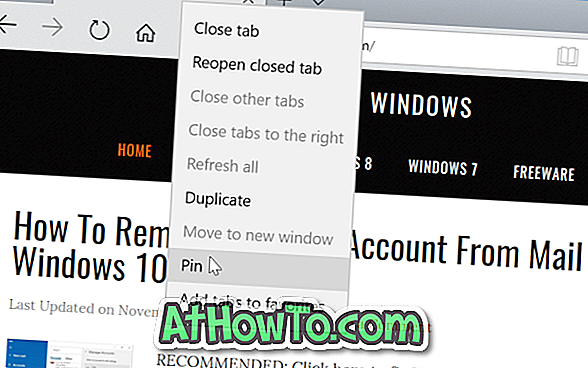
Chcete-li kartu odpojit, klepněte na ni pravým tlačítkem myši a potom klepněte na příkaz Odemknout možnost.
Existuje další způsob, jak chránit důležité karty v prohlížeči Edge. Funkci Nastavit karty stranou lze použít k odložení karet, když se nepoužívají, a pak je obnovit, když je chcete znovu procházet.
Pokud máte například stránku www.intowindows.com otevřenou v záložce, ale nechcete stránku ihned procházet, můžete tuto kartu zrušit. Když odložíte kartu, nezobrazí se nikde na obrazovce. Chcete-li zobrazit všechny karty nastavení, musíte kliknout na kartu Záložky, kterou jste odložili na ikonu v levém horním rohu okna Okraj. Kliknutím na miniaturu dlaždice jej obnovíte.
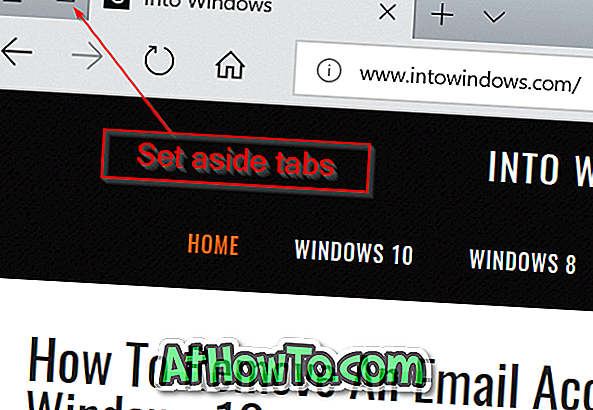
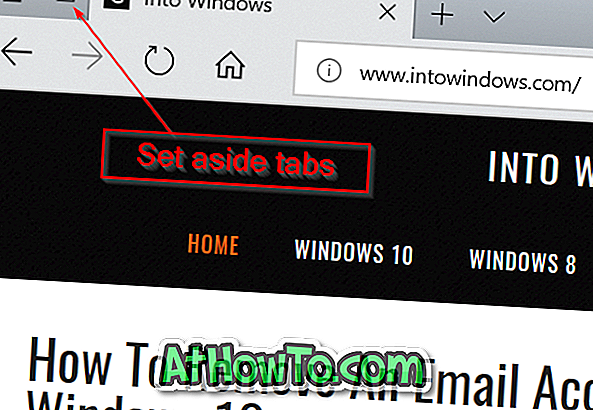
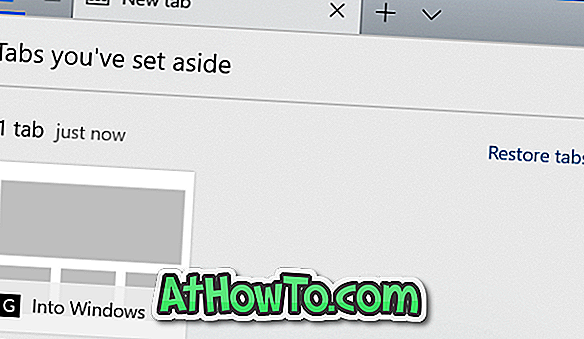
Jediná nevýhoda této funkce je, že nelze nastavit jednu kartu v době, kdy máte více karet. Když kliknete na tlačítko Nastavit tyto karty stranou, všechny aktuálně otevřené karty kromě připnutých karet budou odloženy stranou.
Dejte nám vědět, pokud existuje lepší způsob, jak se vyhnout náhodnému zavření karet v prohlížeči Edge.












![Postup: Instalace systému Windows 10 nebo Windows 7 z jednotky USB [Podrobný průvodce 100%]](https://athowto.com/img/windows-7-guides/507/how-install-windows-10.jpg)

